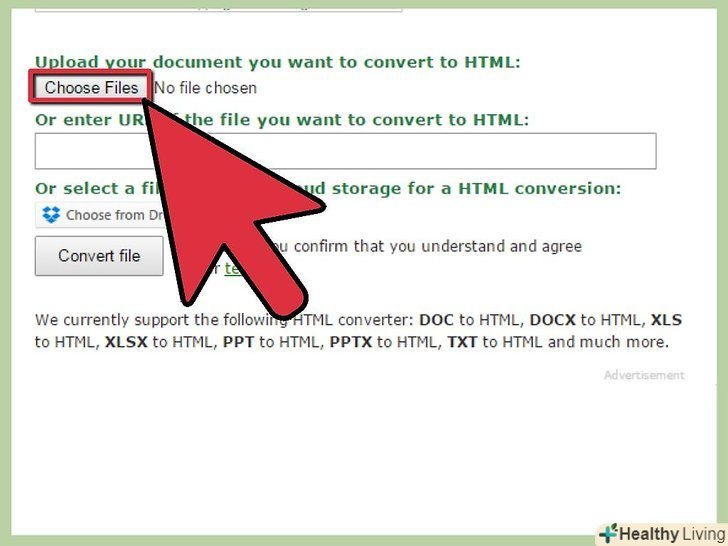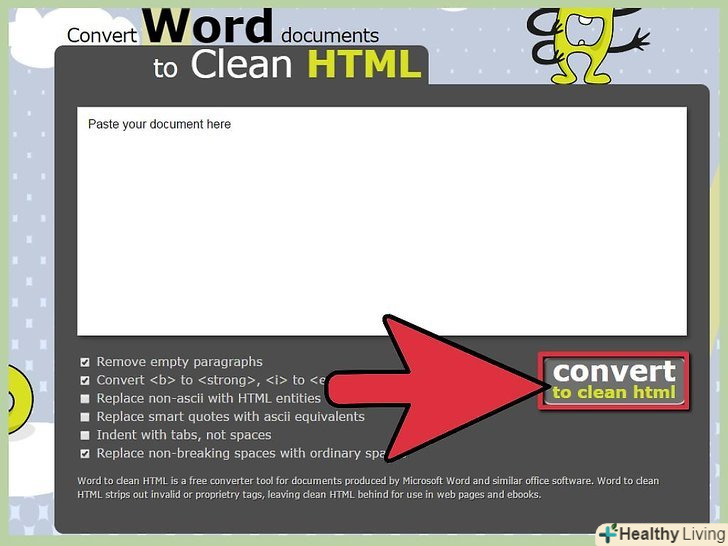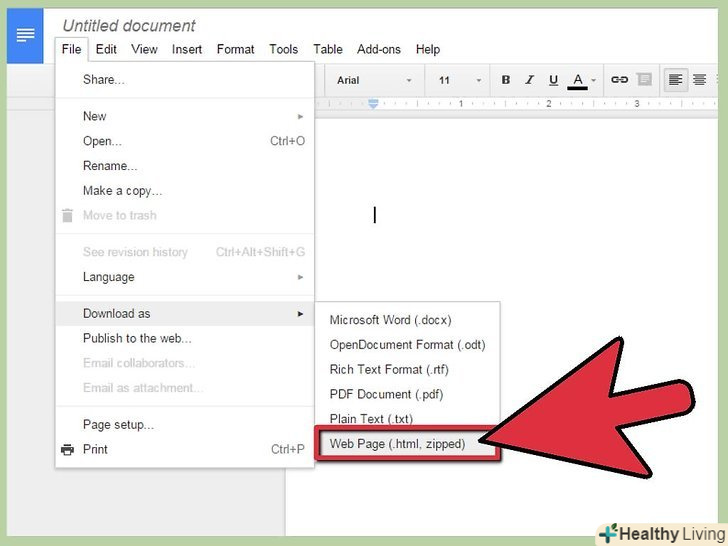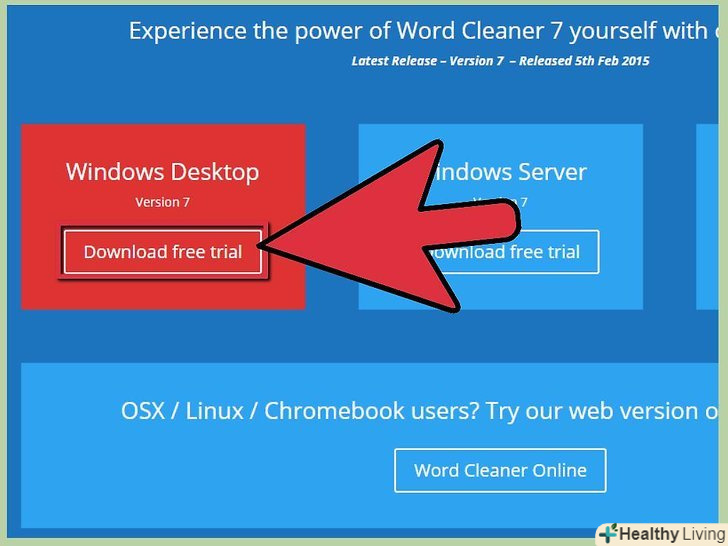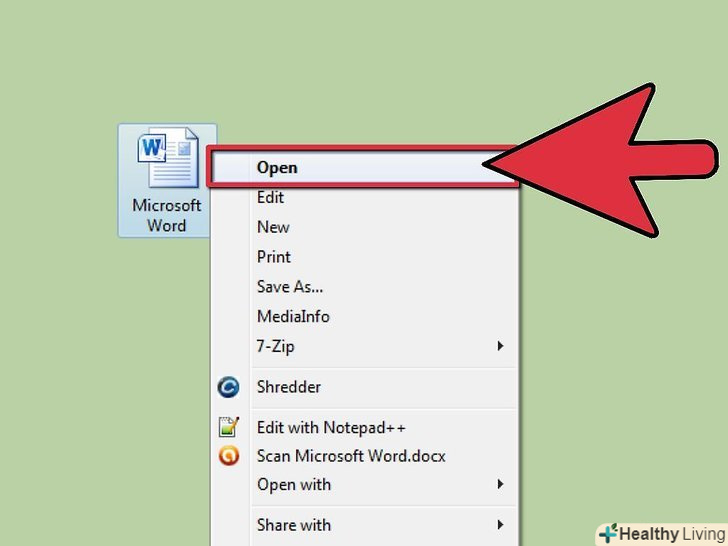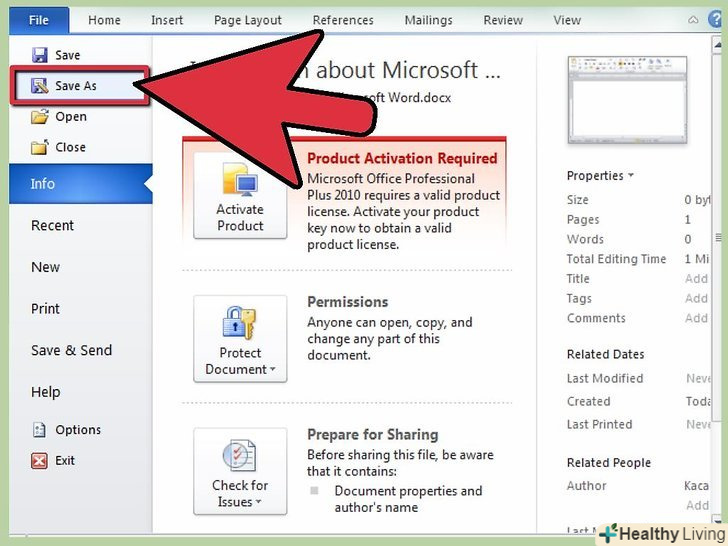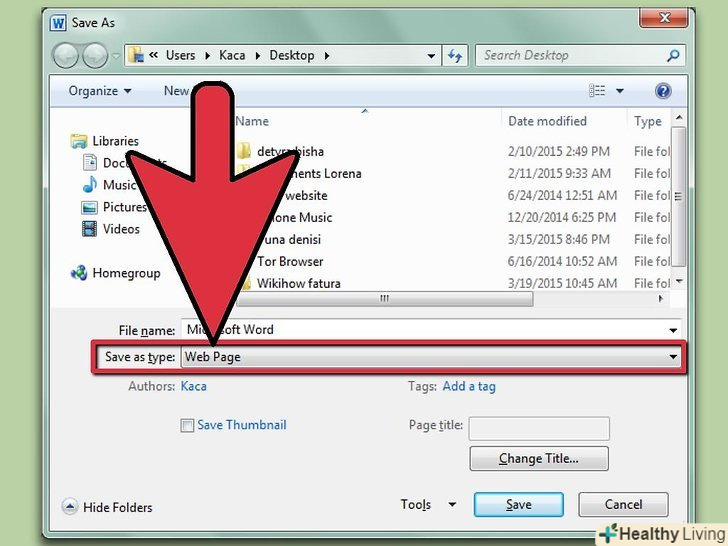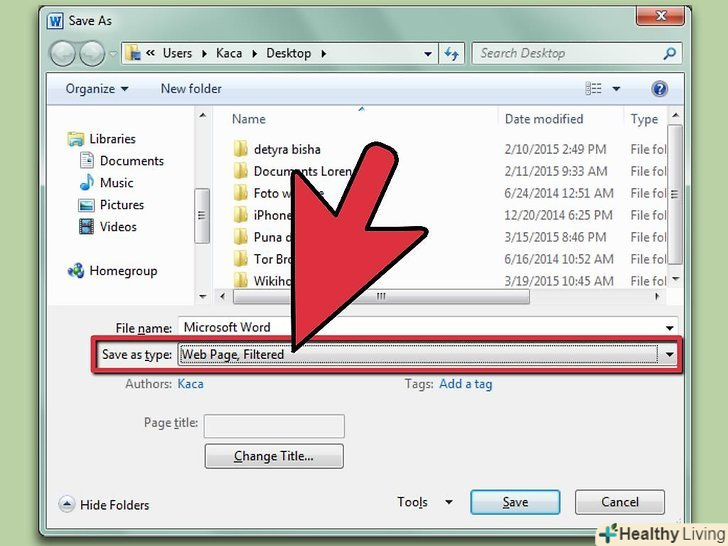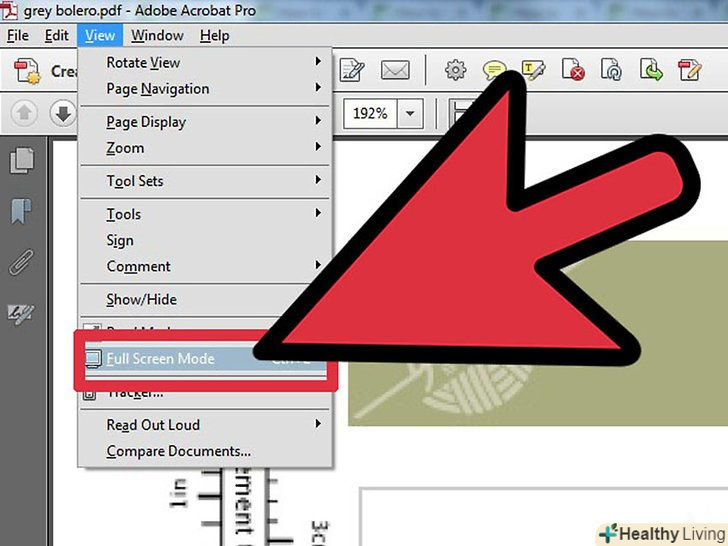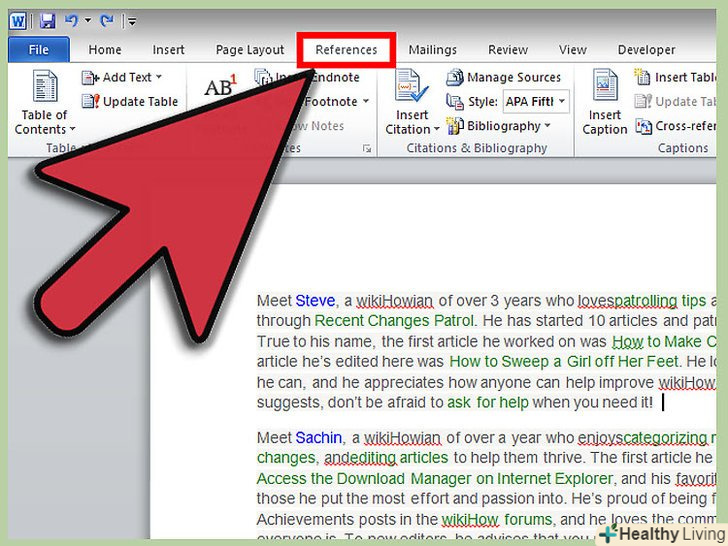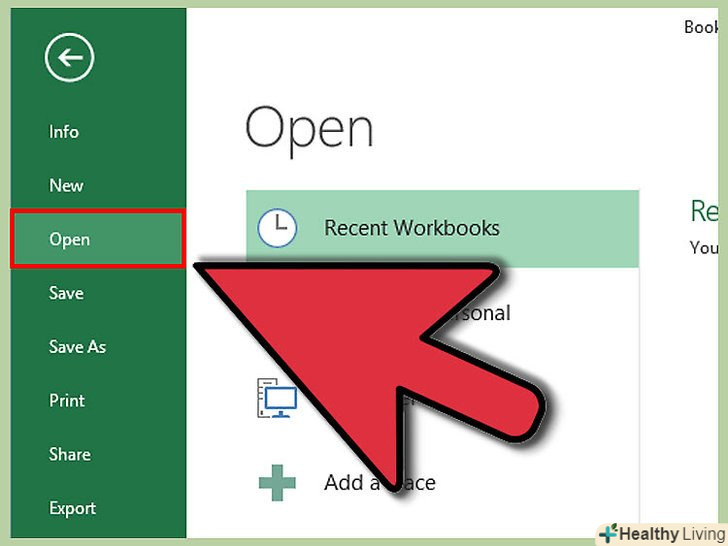Перетворити DOC, DOCX, ODF файли в формат HTML досить легко, але тут є деякі нюанси. Якщо ви хочете створити веб-сторінку, яка буде швидко завантажуватися і правильно відображатися у всіх браузерах, використовуйте онлайн-інструменти. Якщо ви хочете зберегти формат вихідного документа, використовуйте Word.
Кроки
Метод1 З 2:
Онлайн-інструменти або програмне забезпечення
Метод1 З 2:
 Найшвидший і простий спосіб конвертації – це скопіювати і вставити в документ Word вКонвертер TextFixer або завантажити документ на сайт Online-Convert.com. За допомогою цих безкоштовних інструментів ви швидко перетворюєте документ у формат HTML, але деякі параметри форматування документа будуть загублені.
Найшвидший і простий спосіб конвертації – це скопіювати і вставити в документ Word вКонвертер TextFixer або завантажити документ на сайт Online-Convert.com. За допомогою цих безкоштовних інструментів ви швидко перетворюєте документ у формат HTML, але деякі параметри форматування документа будуть загублені. Якщо вам потрібен багатофункціональний інструмент або вас не влаштовують результати роботи перерахованих вище інструментів, спробуйте скористатися наступними безкоштовними сервісами:
Якщо вам потрібен багатофункціональний інструмент або вас не влаштовують результати роботи перерахованих вище інструментів, спробуйте скористатися наступними безкоштовними сервісами:- Word2CleanHTML - зберігає більшу частину формату вихідного документа і створює HTML-сторінку, придатну для застосування у веб-розробці.[1] цей інструмент пропонує налаштувати параметри конвертації, наприклад, визначити дії з нестандартними символами або порожніми абзацами.
- Конвертер ZamZar.com дозволяє перетворювати документи як у формат HTML5, так і в застарілий формат HTML4 (він працює в більшості браузерів і може бути більш знайомий деяким користувачам). Для користування цим інструментом потрібно ввести вашу адресу електронної пошти.
 Google Диск.цей сервіс стане в нагоді в тому випадку, якщо ви працюєте над документом Word спільно з іншими користувачами; перетворивши документ у формат HTML, ви можете запросити ваших колег подивитися на результат.[2]
Google Диск.цей сервіс стане в нагоді в тому випадку, якщо ви працюєте над документом Word спільно з іншими користувачами; перетворивши документ у формат HTML, ви можете запросити ваших колег подивитися на результат.[2]- Увійдіть в Google Диск.
- Натисніть червону кнопкуСтворити і виберіть Документ.
- Скопіюйте текст вашого документа в порожній документ.
- У меню Google Документи натиснітьФайл → Завантажити як → Веб-сторінка.
 Якщо у формат HTML ви хочете перетворити сотні документів, скористайтеся платним програмним забезпеченням, яке дозволяє конвертувати безліч файлів за один раз.ось кілька таких програм:
Якщо у формат HTML ви хочете перетворити сотні документів, скористайтеся платним програмним забезпеченням, яке дозволяє конвертувати безліч файлів за один раз.ось кілька таких програм:
Метод2 З 2:
Word (або OpenOffice)
Метод2 З 2:
 Відкрийте документ у Microsoft Word або вOpenOffice.ці текстові редактори можуть конвертувати документи в формат HTML, але при цьому виходять файли значних розмірів, а формат тексту може не підтримуватися деякими браузерами.[3] проте, такий HTML файл легко перетворити назад в документ Word для його подальшого редагування.
Відкрийте документ у Microsoft Word або вOpenOffice.ці текстові редактори можуть конвертувати документи в формат HTML, але при цьому виходять файли значних розмірів, а формат тексту може не підтримуватися деякими браузерами.[3] проте, такий HTML файл легко перетворити назад в документ Word для його подальшого редагування. Натисніть кнопку "Office «(у верхньому лівому куті екрана) або» Файл «(у старих версіях MS Office) і в меню Виберіть»Зберегти як".
Натисніть кнопку "Office «(у верхньому лівому куті екрана) або» Файл «(у старих версіях MS Office) і в меню Виберіть»Зберегти як".
 У деяких версіях Word ви можете зберегти документ у HTML-файлі, дуже схожому на вихідний документ, але який буде завантажуватися швидше (як веб-сторінка).якщо ви не плануєте конвертувати HTML-файл назад у документ Word, виберіть "веб-сторінка з фільтром".[6]
У деяких версіях Word ви можете зберегти документ у HTML-файлі, дуже схожому на вихідний документ, але який буде завантажуватися швидше (як веб-сторінка).якщо ви не плануєте конвертувати HTML-файл назад у документ Word, виберіть "веб-сторінка з фільтром".[6]- Якщо ця опція недоступна, збережіть документ у вигляді "звичайної" веб-сторінки, а потім скористайтеся онлайн інструментомAlgotech's Mess Cleaner для перетворення "звичайної" веб-сторінки в невеликий HTML-файл.
Поради
- У Word натиснітьВид → Веб-документ, щоб попередньо переглянути те, як буде виглядати HTML-файл.
Попередження
- Під час перетворення в HTML-файл деякі параметри форматування і стилю тексту документа Word будуть втрачені. Щоб поправити форматування тексту, скористайтеся CSS (це формальна мова опису зовнішнього вигляду документа).
Джерела
- ↑ Http://word2cleanhtml.com/about
- ↑ Https://www.udemy.com/blog/convert-word-to-html/
- ↑ Http://www.evagoras.com/2011/02/10/exporting-word-files-to-html/
- ↑ Http://support2.constantcontact.com/articles/FAQ/1489
- ↑ Http://office.microsoft.com/en-us/word-help/troubleshoot-saving-documents-HP005189169.aspx
- ↑ Http://support2.constantcontact.com/articles/FAQ/1489